钉钉怎么加入会议 钉钉如何加入会议
更新时间:2022-12-28 17:16:12作者:qiaoyun
钉钉是款免费沟通和协同的多端平台,很多人都会通过钉钉来开启视频会议进行开会等,不过有些小伙伴可能第一次接触钉钉软件,可能还不大清楚钉钉怎么加入会议吧,为了帮助到大家,本文这就教大家钉钉加入会议的详细方法给大家参考。
相关推荐:
方法如下:
1、点击手机屏幕上的钉钉APP,将钉钉打开。
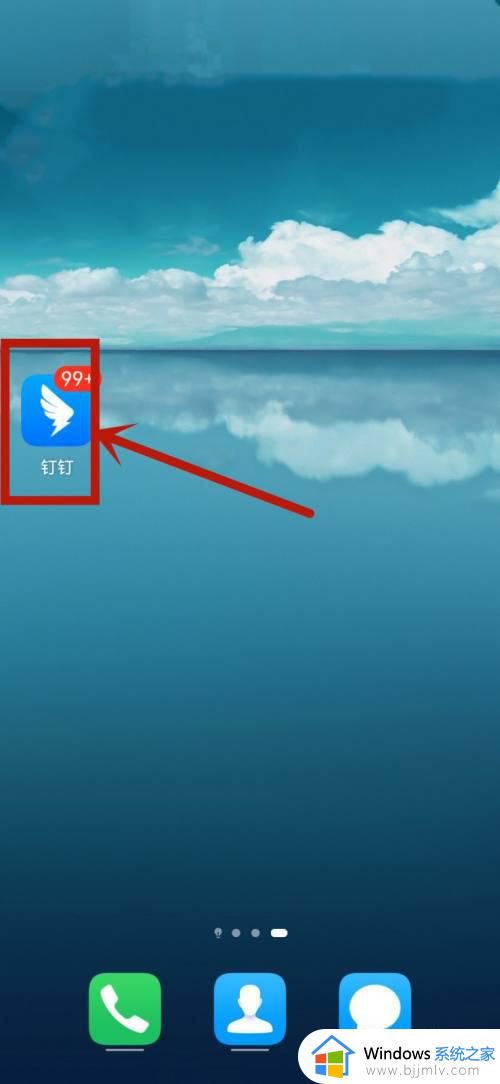
2、打开软件后,点击界面右上角的视频电话图标。
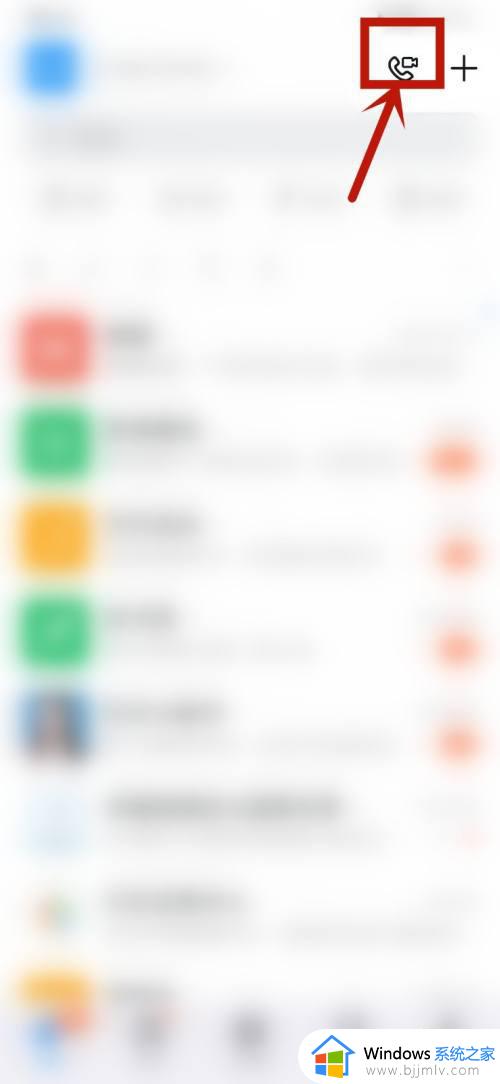
3、然后,点击新界面最下方的“进入钉钉会议”。
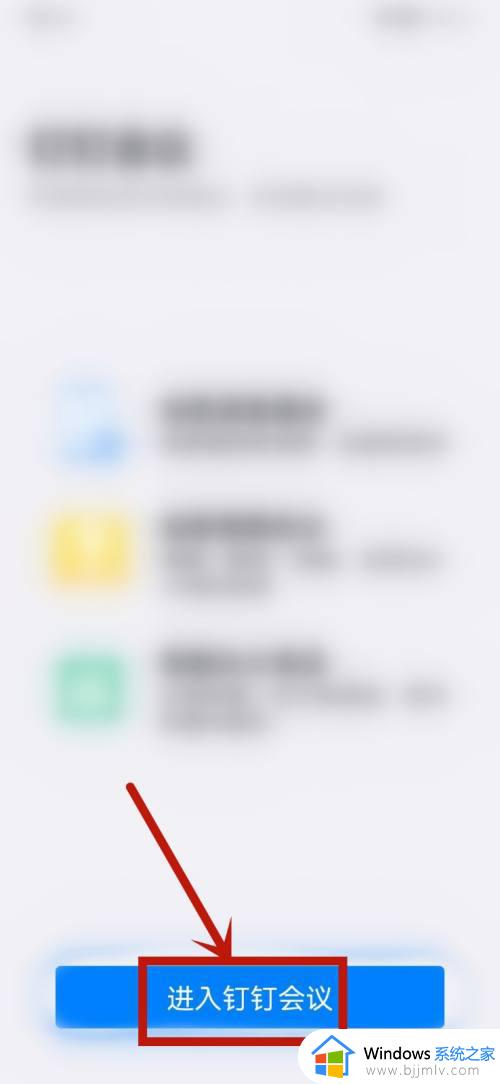
4、最后,点击界面上面的“加入会议”即可。
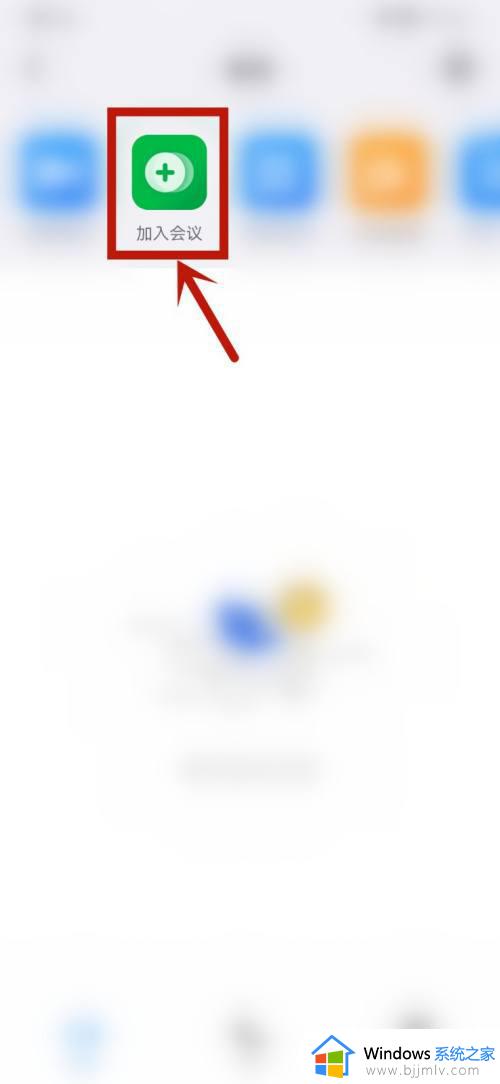
以上给大家讲解的就是钉钉如何加入会议的详细方法,是不是很简单呢,大家可以学习上面的方法来加入就可以了。
钉钉怎么加入会议 钉钉如何加入会议相关教程
- 钉钉会议号怎么加入会议 钉钉如何使用会议号进入
- 钉钉怎么输入会议号加入会议 钉钉如何通过会议号加入会议
- 钉钉怎么通过会议号加入会议 钉钉如何加入会议在哪里输入会议号
- 钉钉视频会议怎么进入 钉钉在电脑上如何进入视频会议
- 钉钉会议怎么进入 钉钉视频会议如何进入
- 钉钉会议加入时显示会议已锁定怎么回事 钉钉会议被锁定如何解决
- 钉钉会议如何查看参会时间 怎么查钉钉参加会议的时间
- 钉钉视频会议不小心退出如何加入 钉钉会议不小心退出了,怎么再进入
- 钉钉怎么邀请别人进入视频会议 钉钉会议怎么邀请别人加入
- 怎么进入钉钉群会议 钉钉群视频会议在哪里找
- 惠普新电脑只有c盘没有d盘怎么办 惠普电脑只有一个C盘,如何分D盘
- 惠普电脑无法启动windows怎么办?惠普电脑无法启动系统如何 处理
- host在哪个文件夹里面 电脑hosts文件夹位置介绍
- word目录怎么生成 word目录自动生成步骤
- 惠普键盘win键怎么解锁 惠普键盘win键锁了按什么解锁
- 火绒驱动版本不匹配重启没用怎么办 火绒驱动版本不匹配重启依旧不匹配如何处理
热门推荐
电脑教程推荐
win10系统推荐